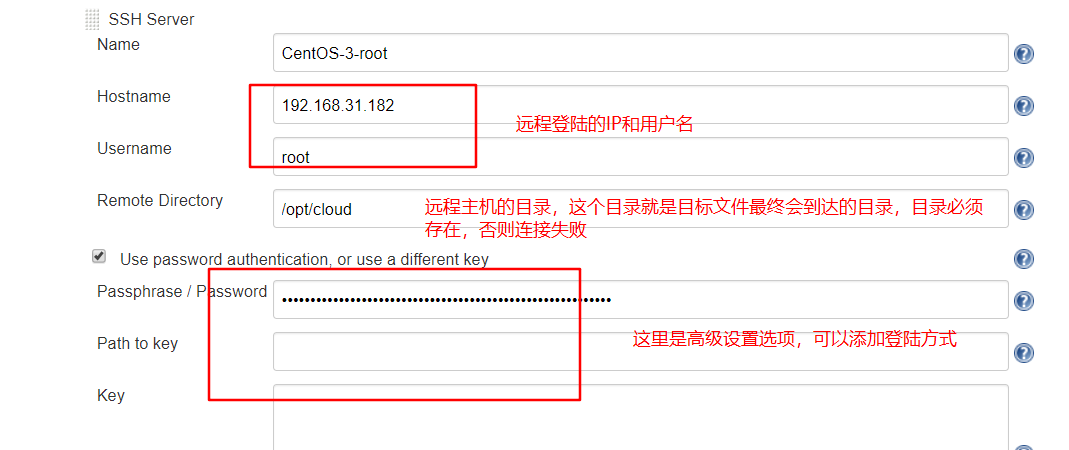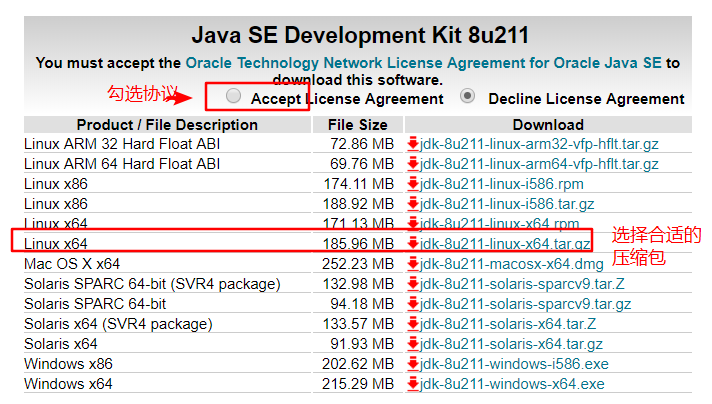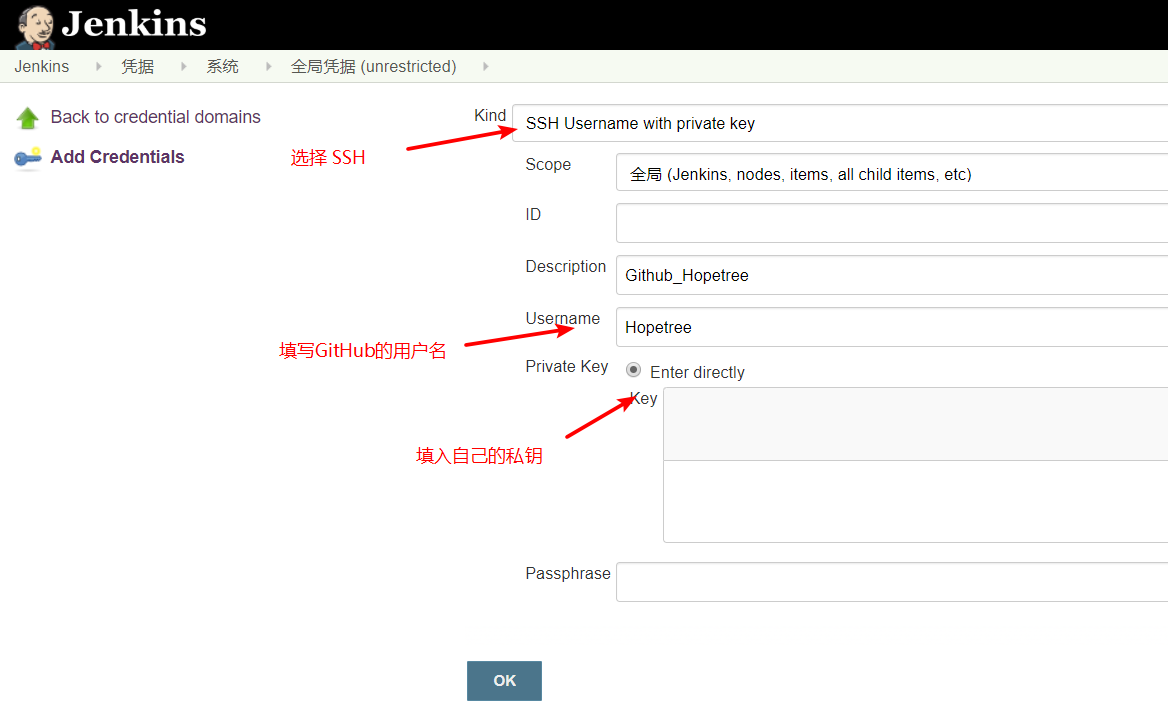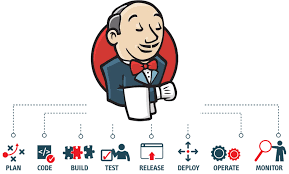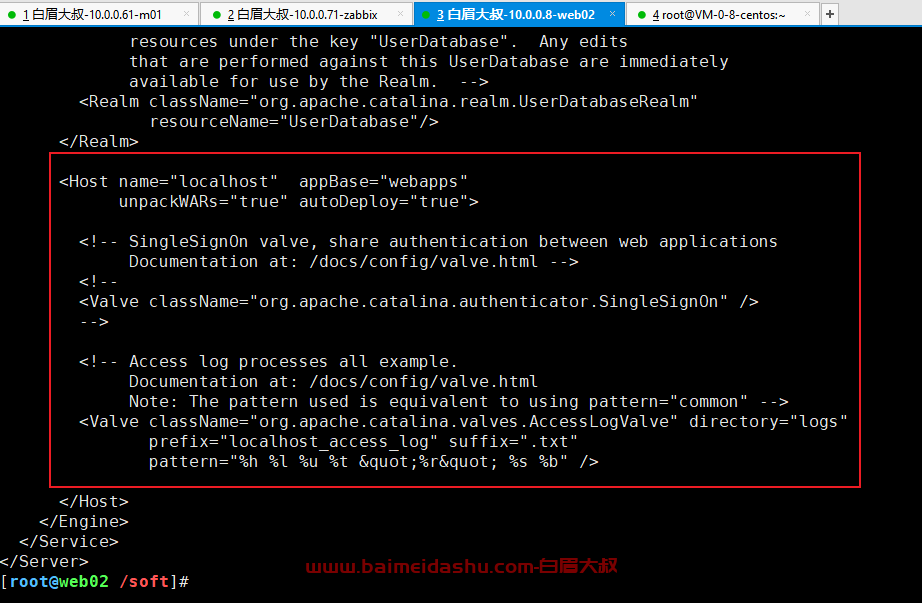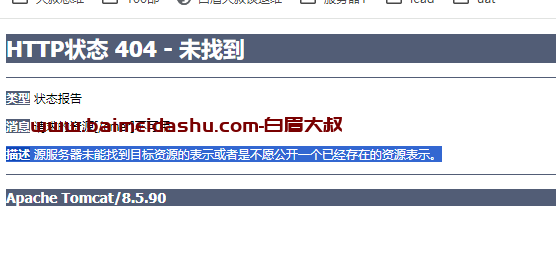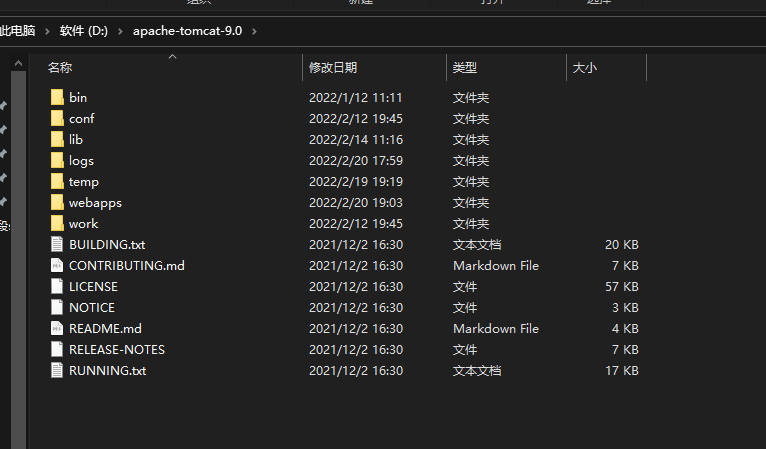一、前言 {#一、前言}
传统的部署项目方式:关闭 web 容器,将项目放入到 web 容器,启动 web 容器这个三个步骤。步骤不多,但是需要手动完成,频繁的操作总会让人心累。为了"解放双手",实现自动化部署,本篇介绍通过使用 Maven 实现 Tomcat 的热部署。
二、准备 {#二、准备}
本次测试使用一台ip为 192.168.2.25 的虚拟机,系统为 centos 7.2,tomcat 使用 8.5 版本。
2.1 配置 tomcat 账号密码 {#2.1-配置-tomcat-账号密码}
为了能安全地连接远程的 tomcat 服务器,我们需要在 tomcat 上配置账号和密码。
启动 tomcat 服务,在浏览器打开 http://192.168.2.25:8080 ,添加右侧的 "Manager App",如果出现如下情况:
需要修改 conf/tomcat-users.xml 配置文件。
|-----------|-----------------------------------|
| 1 | vim conf/tomcat-users.xml |
|------------------------------------|--------------------------------------------------------------------------------------------------------------------------------------------------------------------------------------------------------------------------------------------------------------------------------------------------------------------------------------------------------------------------------------------------------------------------|
| 1 2 3 4 5 6 7 8 9 10 11 12 | <?xml version="1.0" encoding="UTF-8"?> <tomcat-users xmlns="http://tomcat.apache.org/xml" xmlns:xsi="http://www.w3.org/2001/XMLSchema-instance" xsi:schemaLocation="http://tomcat.apache.org/xml tomcat-users.xsd" version="1.0"> <!-- 添加如下配置 --> <role rolename="manger-script"/> <role rolename="manager-gui"/> <user username="tomcat" password="tomcat" roles="manager-script,manager-gui"/> </tomcat-users> |
注意:添加的是 manager 的权限,而不是 admin
还需要创建一个配置文件:
在 conf/Catalina/localhost/ 目录下,创建一个名为 manager.xml 的文件,添加如下内容:
|-------------------|--------------------------------------------------------------------------------------------------------------------------------------------------------------------------------------------------------------------------------------------|
| 1 2 3 4 5 | <?xml version="1.0" encoding="UTF-8"?> <Context privileged="true" antiResourceLocking="false" docBase="${catalina.home}/webapps/manager"> <Valve className="org.apache.catalina.valves.RemoteAddrValve" allow="^.*$" /> </Context> |
重启 tomcat服务,重新进入主页点击 "Manager App",出现输入账号密码的弹框,则说明配置成功。
三、部署项目 {#三、部署项目}
3.1 添加 maven 插件 {#3.1-添加-maven-插件}
在项目的 pom.xml 文件中添加 tomcat 插件
|------------------------------------------------|---------------------------------------------------------------------------------------------------------------------------------------------------------------------------------------------------------------------------------------------------------------------------------------------------------------------------------------------------------------------------------------------------------------------------------------------------------------|
| 1 2 3 4 5 6 7 8 9 10 11 12 13 14 15 16 | <plugins> <plugin> <groupId>org.apache.tomcat.maven</groupId> <artifactId>tomcat7-maven-plugin</artifactId> <version>2.2</version> <configuration> <url>http://192.168.2.25:8080/manager/text</url> <username>tomcat</username> <password>tomcat</password> <update>true</update> <path>/system</path> <!-- war文件路径缺省情况下指向target --> <!--<warFile>${basedir}/target/${project.build.finalName}.war</warFile>--> </configuration> </plugin> </plugins> |
其中 url 中的 ip 和 port 根据自己的环境而定,其他为固定值。
username 和 password 的值正是 2.1 中,我们为 tomcat 配置的账号和密码。
补充:如果不想在 pom.xml 文件中显示连接的账号和密码,我们可以将它们设置在 maven 的 setting.xml 中,具体如下: setting.xml:
|-------------------|----------------------------------------------------------------------------------------------------------|
| 1 2 3 4 5 | <server> <id>tomcatServer</id> <username>tomcat</username> <password>tomcat</password> </server> |
pom.xml:
|---------------------------------------------|-------------------------------------------------------------------------------------------------------------------------------------------------------------------------------------------------------------------------------------------------------------------------------------------------------------------------------------------------------------------------------------------------------------------------------------|
| 1 2 3 4 5 6 7 8 9 10 11 12 13 14 15 | <plugins> <plugin> <groupId>org.apache.tomcat.maven</groupId> <artifactId>tomcat7-maven-plugin</artifactId> <version>2.2</version> <configuration> <url>http://192.168.2.25:8080/manager/text</url> <server>tomcatServer</server> <update>true</update> <path>/system</path> <!-- war文件路径缺省情况下指向target --> <!--<warFile>${basedir}/target/${project.build.finalName}.war</warFile>--> </configuration> </plugin> </plugins> |
使用 <server> 替换 <username> 和 <password>。
3.2 打包项目 {#3.2-打包项目}
笔者使用 idea 工具。
3.3 部署 {#3.3-部署}
部署的过程中,请确保 tomcat 服务是开启的。
未部署前,webapps 目录文件情况:
开始部署,双击图中相关菜单项:
如果读者使用的是 Eclipse 工具,可以右键 pom.xml 文件选择 Run As -> Maven build... -> tomcat7:deploy 或 tomcat7:redeploy
部署后:
 51工具盒子
51工具盒子